Innholdsfortegnelse
Ditt raske svar:
For å kopiere lenken til Instagram-siden eller -profilen, åpner du bare profilen eller siden der du vil hente koblingen.
Trykk så på ikonet med tre prikker der du finner alternativet 'Kopier profillink', du må trykke for å kopiere URL'en.
Hvor på skrivebordet finner du lenken til Instagram-profiler direkte fra URL-fanen på PC-nettleseren din.
Hvis du får lenken til en Instagram-profil eller om det er en side, er metoden den samme, bare merkevareprofilene er bedriftsprofilene.
Mens du er på skrivebordet ditt, så er det veldig enkelt å finne profilkoblingen, og du finner den på URL-fanen i nettleseren din. Hvis du er på Android-enheten din, vil du ikke se URL-linjen mens du er på Instagram-appen din.
Det er noen trinn du kan følge for å kopiere og legge til Instagram-profilkoblingen til et annet sted.
Instagram Profile Link Generator:
Generer Vent, det fungerer...🔴 Slik bruker du:
Trinn 1: Først åpner du Instagram Profile Link Generator-verktøyet.
Trinn 2: Skriv inn Instagram-brukernavnet til profilen du ønsker for å generere en lenke for.
Se også: Hvordan endre skriftstørrelse og farge i Facebook-innleggTrinn 3: Etter å ha skrevet inn brukernavnet, klikk på ' Generer -knappen.
Trinn 4: Verktøyet vil da generere en lenke for Instagram-profilen du skrev inn. Denne koblingen vises på verktøyets nettside.
For å få tilganglenken, kan du ganske enkelt klikke på den, og den vil omdirigere deg til Instagram-profilen.
Slik kopierer du Instagram-profilen min fra appen:
Du har kanskje pekt ut mange profiler på Instagram som du vil lagre på mobilbokmerket eller på skrivebordet som et bokmerke. Nå for å gjøre det må du hente lenken fra profilen, og dette er faktisk en veldig enkel prosess som du kan følge enten på mobilen eller skrivebordet for å kopiere profilens URL.
For å få alle lenkene, prosessen vil være den samme for Instagram-profilen eller Instagram-siden.
1. Kopier profillenke fra appen
Hvis du er på mobilen din og ønsker å få profillenken til noen andre det spiller ingen rolle om du vil ha profillenken for deling eller andre personlige formål.
Så, la oss diskutere dette emnet direkte, bare følg de enkle trinnene som er beskrevet her for å kopiere Instagram-profillenken direkte fra din mobil:
🔴 Trinn å følge:
Trinn 1: Når du er på mobilenheten din, åpner du bare profilen på Instagram-appen din , for koblingen du vil kopiere.
Trinn 2: Nå vil du se ikonet med tre prikker øverst til høyre i Instagram-appen. Bare trykk på den, og dette vil åpne en liste hvor du må trykke på alternativet 'Kopier profil-URL'.
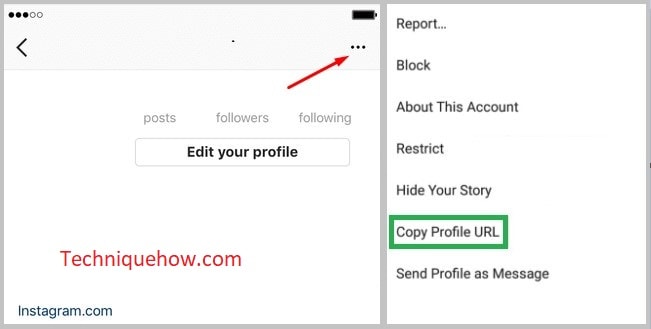
Trinn 3: Når du tar det alternativet, profillenke vilkopieres automatisk til din mobile utklippstavle. Du kan nå dele den eller lime den inn hvor som helst du vil.
Dette er en enkel prosess som du kan følge på både iOS og Android-mobil uansett hvor du må kopiere linken til en Instagram-profil eller -side.
2. Finn Instagram-profillenken på PC-en
Nå hvis du er på PC-en eller den bærbare datamaskinen, fungerer prosessen veldig enkelt for å finne ut noens Instagram-kontoprofil-link direkte.
Bare følg disse trinnene:
🔴 Trinn å følge:
Trinn 1: Hvis du er på din stasjonære eller bærbare datamaskin, kopierer du Instagram-profilen eller URL er en veldig enkel og lettvint oppgave. Først av alt, du trenger ikke å logge på med Instagram-legitimasjonen din for å finne Instagram-profilens URL.
Se også: TikTok IP-adressesøker – Finn noens plassering på TikTokTrinn 2: Bare åpne Instagram-siden eller profilen som du vil kopiere URL-en. Når du åpner den siden eller profilen i neste fane, vil du se profillenken på URL-fanen i nettleseren på skrivebordet.
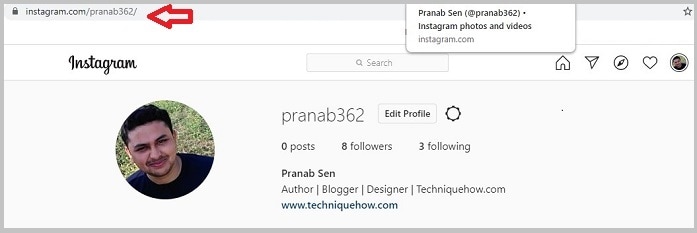
Det er alt du trenger å gjøre i tilfelle du leter etter Instagram profillink.
3. Finn din Instagram-profil Link
Hvis du vil lagre Instagram-profillenken selv så er dette den enkleste prosessen der du ikke trenger å gjøre noe, men du har for å åpne profilen din og fra URL-fanen, får du Instagram-profilen Link.
🔴 Trinn å følge:
Trinn 1: På mobil eller PCdu kan raskt finne Instagram-profilen din. Først av alt, logg inn på Instagram-kontoen din for å gjøre denne prosessen enkel.
Trinn 2: Gå deretter til profildelen din ved å trykke på profilikonet ditt, og dette vil åpne profilen din på neste fane.
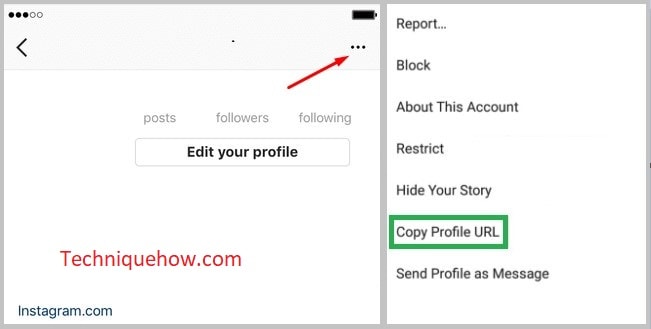
Trinn 3: Hvis du nå er på skrivebordet ditt, vil du se profillenken din på nettleserens URL, i tilfelle du er på mobilappen din du kan bare trykke på ikonet med tre prikker og velge alternativet ' Kopier profil-URL ' og ved å trykke på profillenken din som vil bli kopiert til mobilen din.
4. Finn URL-en til en Instagram-side
Å få koblingen til Instagram-siden er det samme som du får profilkoblingen på Instagram-appen din eller fra skrivebordet.
Bare logg på og åpne den Instagram-side, trykk på ikonet med tre prikker >> Trykk på 'Kopier profil-URL' og alt er fullført.
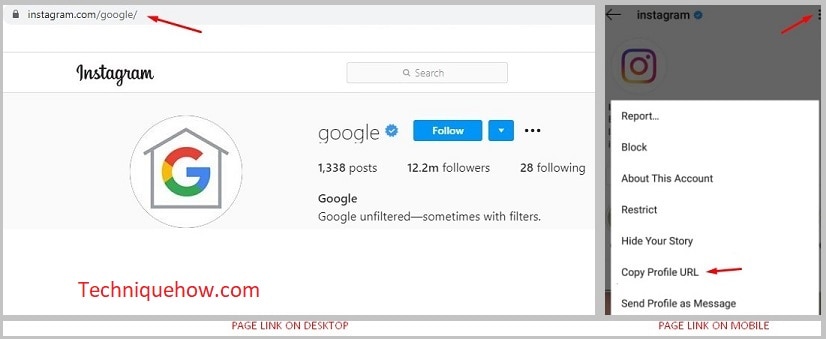
Hvis du leter etter linken til en Instagram-side, har du samme prosess som du tidligere har fulgt for å finne Instagram kontokobling.
Du trenger bare å åpne Instagram-siden på en ny fane, og så kan du kopiere lenken direkte fra URL-fanen, og så kan du lagre den.
Hva kan gjøres med Instagram Profillenke:
Du kan trenge nettadressen for å slette alle hele innlegg fra Instagram.
Å få Instagram-profilkoblingen sparer mye tid på å bla hver gang etter oppdateringer om detprofil eller side.
På Instagram kan mange sider eller profiler du følger ha oppdatert 3 til 4 ganger daglig, og for å koble til disse profilene direkte fra nettleseren, må du lagre profillenken eller sidelenken i bokmerket ditt .
Dette er fordi når du vil se oppdateringene, kan du gå direkte til den linken for å finne de nye oppdateringene på den Instagram-kontoen.
Sammen med det kan du også dele koblingen med vennene dine hvis det er relatert til deres emner eller arbeid, og dette systemet vil være nyttig – hvis du får lenken til den profilen eller siden for deling.
